
¿Cómo restablecer el código de acceso de restricciones en iPhone? [Las Formas Efectivas]

El uso de contraseñas de restricciones en un iPhone es la única forma de protegerlo contra el acceso no autorizado. Desafortunadamente, es fácil olvidar este código de acceso con el tiempo, lo que puede requerir restablecerlo, o es posible que desee saber cómo ingresar a las restricciones sin código de acceso. Entonces, ¿cómo restablecer el código de acceso de restricciones en iPhone?
Independientemente del motivo para restablecer la contraseña de restricción, esta guía ofrece los mejores métodos para restablecer el código de acceso de restricción. Si conoce la contraseña de restricción que se estableció anteriormente, será más fácil restablecerla dentro de la Configuración del iPhone. Pero, ¿qué hacer si no puede recordar el código de acceso de restricción del iPhone? También ofrecemos las mejores soluciones para ello. iPhone 14 / iPhone 14 Plus / iPhone 14 Pro / iPhone 14 Pro Max también aplica estos métodos. Así que, sigue leyendo para saber más.
Cuando decide poner límites en el iPhone, es necesario un código de acceso de restricciones. El código de acceso consta de 4 a 6 dígitos numéricos que garantizan una protección completa del dispositivo y su contenido. Esta función ayuda a bloquear algunas funciones en su iPhone para que solicite la contraseña cada vez que una persona intente acceder o cambiar la configuración de restricciones del dispositivo. Mientras tanto, esto les da a los padres la tranquilidad de saber que el dispositivo está protegido de forma segura de los niños.
Además, la contraseña de restricciones es perfecta para los usuarios que buscan evitar el acceso no autorizado a sus dispositivos. Por ejemplo, si compartes un espacio vital con otras personas y uno te pide usar tu teléfono para llamar a alguien de vez en cuando, con esta función implementada, no tendrás que preocuparte de que accedan a tu información privada. Esta característica agrega una capa adicional de seguridad y garantiza que la información no se vea comprometida en todo momento.
¿Qué sucede si ha olvidado el código de acceso de restricciones, desea eliminarlo debido a retrasos o desea venderlo? ¿Cómo puede finalizar con éxito el proceso de restablecimiento cuando la pantalla no se mueve hasta que se identifique una solución adecuada?
Buenas noticias si está buscando formas de restablecer un iPhone con o sin código de acceso de restricciones. Hay varias soluciones posibles sobre cómo restablecer la contraseña en las restricciones del iPhone, y aquí se discutirán las más exitosas que han funcionado para la mayoría de las personas.
Cambiar el código de restricciones del iPhone será muy fácil si conoce su código de acceso actual. No tendrás que seguir pasos complicados para cambiarlo, ya que todo el proceso se puede realizar a través de la configuración de tu iPhone. Sólo tienes que seguir estos sencillos pasos y lo tendrás actualizado rápidamente.
Paso 1. Primero, abra la página de configuración en el iPhone y proceda a "General".
Paso 2. A continuación, ingrese la contraseña actual y presione la opción "Deshabilitar restricciones", luego ingrese el código de acceso nuevamente para verificar.
Paso 3. Haga clic en "Habilitar restricciones" y recibirá un mensaje para establecer una nueva contraseña. Asegúrese de establecer una contraseña que no olvide.

Si recuerda la contraseña de restricciones, el enfoque anterior debería ayudar. De lo contrario, intente usar las estrategias alternativas a continuación si no conoce la contraseña.
Más información:
¿Cómo omitir el código de acceso del iPhone paso a paso? (5 formas increíbles)
¿Qué sucede si reinicia su iPhone o iPad?
¿Cómo elimino mi código de acceso de restricciones? ¿Cómo desbloqueo mi código de restricción? Si está buscando una forma rápida y efectiva de borrar todos sus datos en un iPhone y eliminar los códigos de acceso de restricción, Coolmuster iOS Eraser es la herramienta para usted. Es una herramienta de terceros confiable y confiable que ha sido de increíble ayuda para miles de usuarios de iOS en todo el mundo. Ayuda a borrar todos los datos de cualquier dispositivo iOS; ya sea que se haya eliminado o exista sin restaurar el dispositivo.
iOS Eraser le otorga la tecnología de borrado de datos más eficiente y segura para eliminar permanentemente toda la información en su iPad, iPhone o iPod. Con sus capacidades avanzadas de detección y escaneo, puede detectar rápidamente incluso datos privados, así como la configuración del sistema y los archivos eliminados en un instante.
Su naturaleza fácil de usar lo convierte en una herramienta invaluable para cualquier usuario iOS que busque borrar por completo su dispositivo antes de venderlo o donarlo. Con solo 3 pasos, puede averiguar cómo restablecer su teléfono sin contraseña de restricción. Antes de entrar en la guía completa paso a paso sobre cómo eliminar las restricciones en el iPhone con iOS Eraser, estas son algunas características clave que vale la pena considerar:
Haga clic en los siguientes botones para descargar gratis el borrador de iOS y siga leyendo para ver cómo eliminar el código de restricción en iPhone.
Veamos los pasos para eliminar el código de acceso de restricciones en iPhone:
01Instale el programa en la computadora y ejecútelo. Una vez hecho esto, su interfaz principal aparecerá en la pantalla.

02Conecte el iPhone a la computadora con un cable USB. Desbloquee el dispositivo y presione la opción "Confiar" para confiar en la computadora. Después de eso, el programa lo reconocerá de inmediato. Ahora elija "Continuar" en la ventana del software para continuar.

Nota:Antes de continuar, primero haga una copia de seguridad de su iPhone porque se borrarán todos los archivos.
03Haga clic en el botón "Borrar" de la interfaz principal.
Si iTunes se está ejecutando en la computadora, aparecerá un mensaje pidiéndole que cierre iTunes. Simplemente presione el botón "Cerrar iTunes". Elija el nivel de borrado ya sea Bajo, Medio o Alto y presione "Aceptar". En el espacio en blanco, escriba "eliminar" y luego presione "Borrar" y "Aceptar" después de eso. Una vez que se realiza un escaneo rápido, la herramienta borrará su iPhone inmediatamente.

También te puede interesar saber:
[Guía simple] ¿Cómo eliminar la ID de Apple sin contraseña en iPhone?
¿Cómo eliminar el código de acceso olvidado del iPhone sin restaurar? (3 formas sencillas)
Si no tienes tu iPhone o quieres que el propietario anterior restablezca el código, puedes recurrir a iCloud. iCloud es una forma muy eficiente y efectiva de eliminar el código de restricción en el iPhone. Por lo tanto, no se preocupe si no puede recordar la contraseña. Lo mejor es que es bastante simple en comparación con cuando usas iTunes. Solo se necesita un dispositivo que pueda acceder a iCloud. Dado que iCloud le permite restablecer los códigos de acceso de forma remota, es una opción perfecta para restablecer los códigos de acceso de restricciones del iPhone. El proceso es el mismo que cuando se extravía un iPhone.
A continuación, se explica cómo quitar el código de acceso de restricciones en iPhone a través de iCloud:
Paso 1. Usando cualquier navegador en la computadora, diríjase al sitio web de iCloud e inicie sesión en la ID de Apple utilizada en el mismo iPhone que desea restablecer.

Paso 2. Selecciona la opción "Buscar iPhone".
Paso 3. En la parte superior de la pantalla de su dispositivo, encontrará la opción "Todos los dispositivos". Haz clic en él para ver todos los dispositivos asociados a ese ID de Apple. Elige tu iPhone.
Paso 4. Toca "Borrar iPhone" y sigue las instrucciones en pantalla.
Después de seguir las instrucciones en su pantalla por completo, ahora accederá a su iPhone sin restricciones molestas códigos de acceso. Pero su dispositivo deberá configurarse nuevamente. Descargará todas las aplicaciones y la música nuevamente y creará una nueva contraseña si desea usarla.
Más relacionado:
Las 11 mejores herramientas de omisión de iCloud: elimine el bloqueo de activación de iCloud
Cómo omitir fácilmente la activación de iCloud
Además, otra forma más rápida de restablecer la contraseña de restricciones en el iPhone es usando iTunes. Para emplear este enfoque, necesitarás una computadora. Siga los pasos y aprenda cómo eliminar su código de acceso de restricción en el iPhone:
Paso 1. Marque la función Buscar mi iPhone y asegúrese de que esté desactivada. Es importante desactivar esta función porque el proceso no se puede completar con ella activada. Además, asegúrese de hacer una copia de seguridad de su iPhone. Ahora, conecte el dispositivo a la computadora con un cable lightning y verifique si iTunes está funcionando en la versión más reciente.
Paso 2. Dirígete a la pestaña "Resumen", luego elige el mensaje "Restaurar".
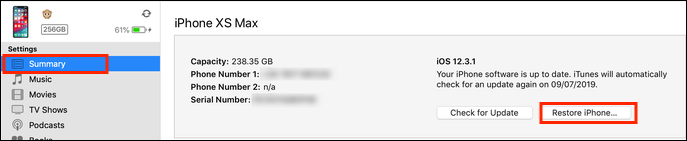
Paso 3. Asegúrese de seleccionar la opción "Restaurar" cuando se le solicite confirmación.
Paso 4. Presione "Siguiente" en la ventana de actualización y luego seleccione "Aceptar" más tarde para finalizar.
Paso 5. Espere a que iTunes descargue la última versión de iOS y restaure el iPhone.
Después de eso, puede acceder a su iPhone sin esas restricciones de código de acceso. Si lo desea, puede configurar un nuevo código de acceso, pero asegúrese de guardarlo en algún lugar para que pueda obtenerlo cuando lo olvide.
¿Cómo obtener el código de acceso de restricción del iPhone? Una buena manera de lograrlo es restablecer de fábrica el dispositivo. Cuando no recuerde la contraseña, el restablecimiento de fábrica puede eliminar el código de acceso de su dispositivo. Pero borrará todo su contenido y configuración. Por lo tanto, asegúrese de hacer una copia de seguridad de los archivos importantes antes de continuar.
Cuando haya terminado, estos son los pasos para omitir el código de acceso de restricción de iPhone:
Paso 1. Comience yendo a "Configuración" en el iPhone. Cuando esté en la página de configuración, seleccione "General". Desde allí, haga clic en "Restablecer" y elija "Borrar todo el contenido y la configuración".

Paso 2. En la siguiente pantalla, seleccione "Borrar ahora" y espere a que se complete el proceso. Debería tomar entre 10 y 30 minutos.
Paso 3. Después de borrar los datos, su iPhone se reiniciará y mostrará el logotipo de Apple. A continuación, se le pedirá que inicie el procedimiento de configuración.
Paso 4. Elija su país de la lista, luego opte por la red WiFi deseada. Una vez que haya ingresado la contraseña, seleccione "Configurar como nuevo iPhone" en la pantalla Aplicaciones y datos para completar la configuración.
Paso 5. Siga las instrucciones siguientes en su pantalla para concluir el proceso de configuración. Una vez hecho esto, puede usar su iPhone libremente sin requerir un código de acceso.
No te puedes perder:
¿Cómo recuperar datos del iPhone después del restablecimiento de fábrica? (4 formas disponibles)
Cómo restaurar el iPad después del restablecimiento de fábrica
El código de acceso de restricciones del iPhone ayuda a proteger los datos de su dispositivo y evitar el acceso no autorizado. Si necesita saber cómo averiguar el código de acceso de restricciones en iPhone o anular restricciones en iPhone, hemos proporcionado una guía paso a paso sobre cómo encontrar el código de acceso de restricciones en iPhone. Además, asegúrese de tener un software confiable y poderoso como Coolmuster iOS Eraser que pueda ayudar a eliminarlo por completo.
Artículos relacionados:
Cómo desbloquear un iPhone sin contraseña (actualizado en 2023)
Cómo desbloquear el iPod touch sin contraseña (resuelto de 4 maneras)
¿Cómo restablecer el iPhone sin la contraseña de ID de Apple en iOS 16 y versiones anteriores?
Cómo restablecer la contraseña de iTunes [sin complicaciones]
4 métodos para eliminar el ID de Apple del iPad sin contraseña (fácil y rápido)

 Más soluciones
Más soluciones
 ¿Cómo restablecer el código de acceso de restricciones en iPhone? [Las Formas Efectivas]
¿Cómo restablecer el código de acceso de restricciones en iPhone? [Las Formas Efectivas]





